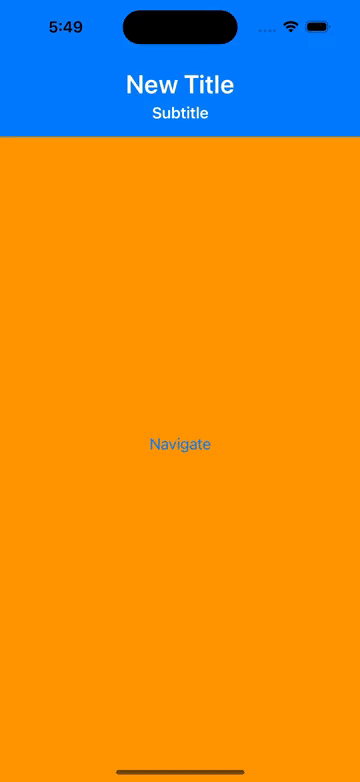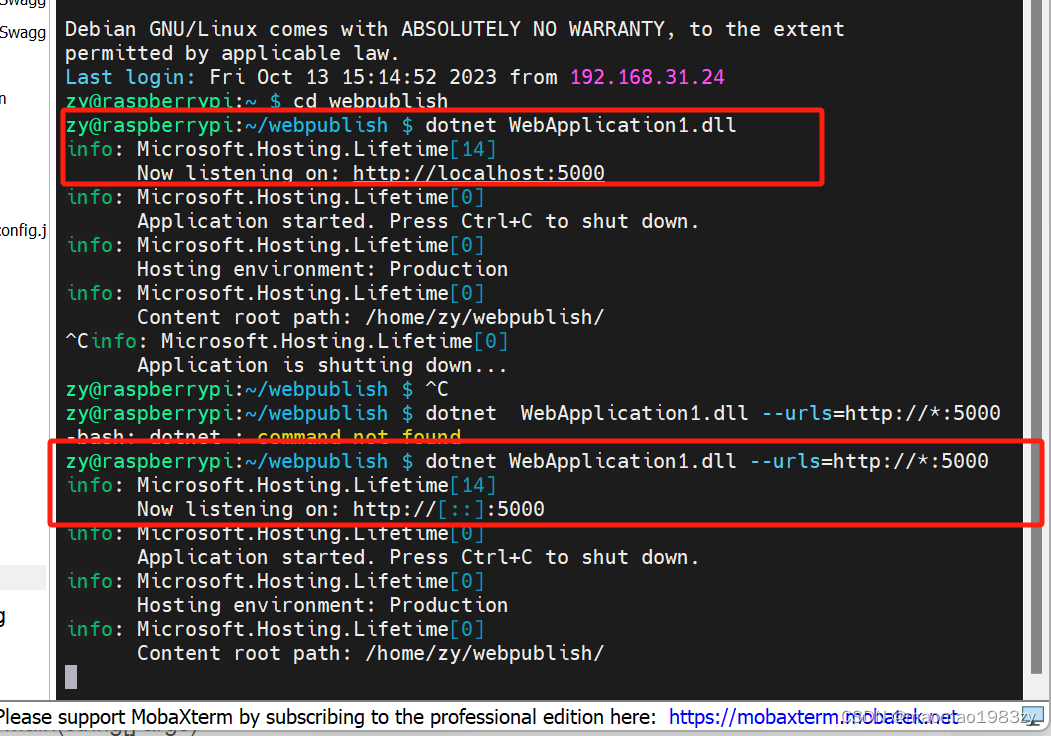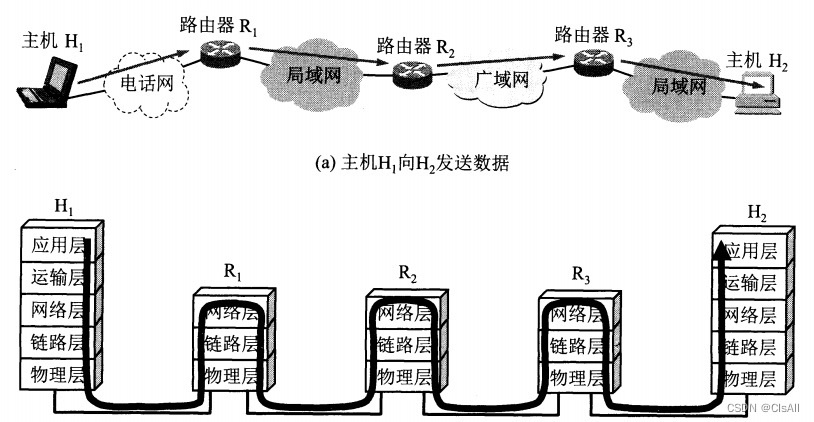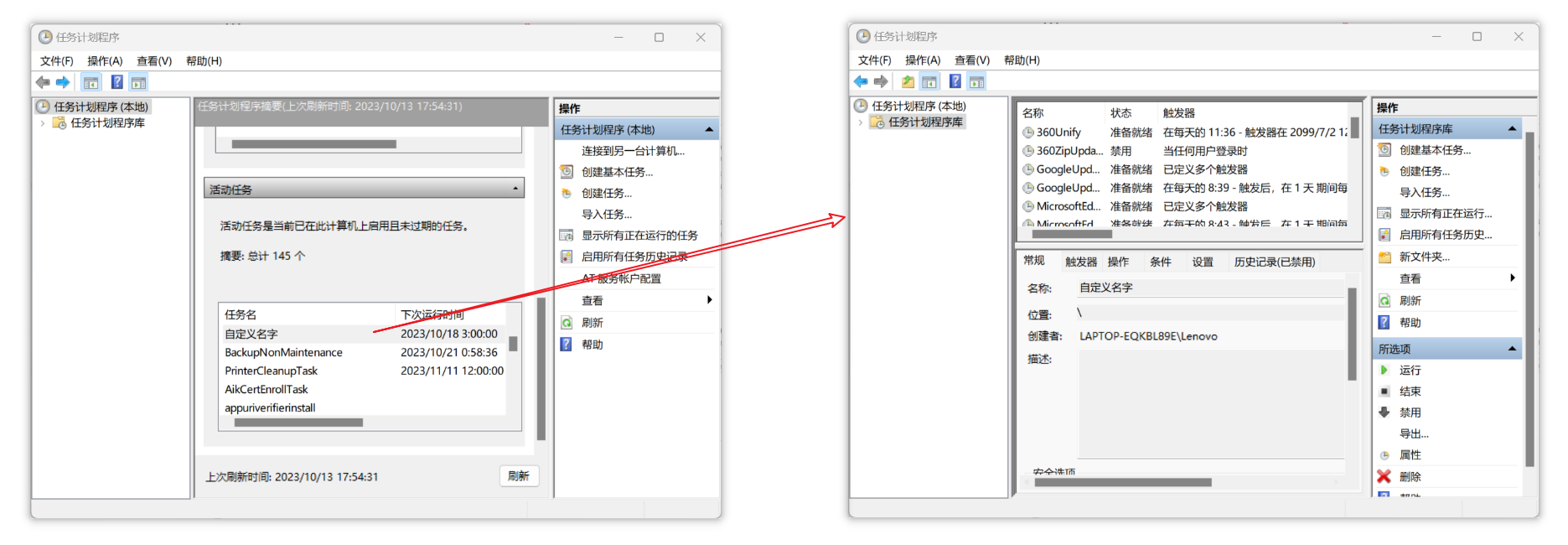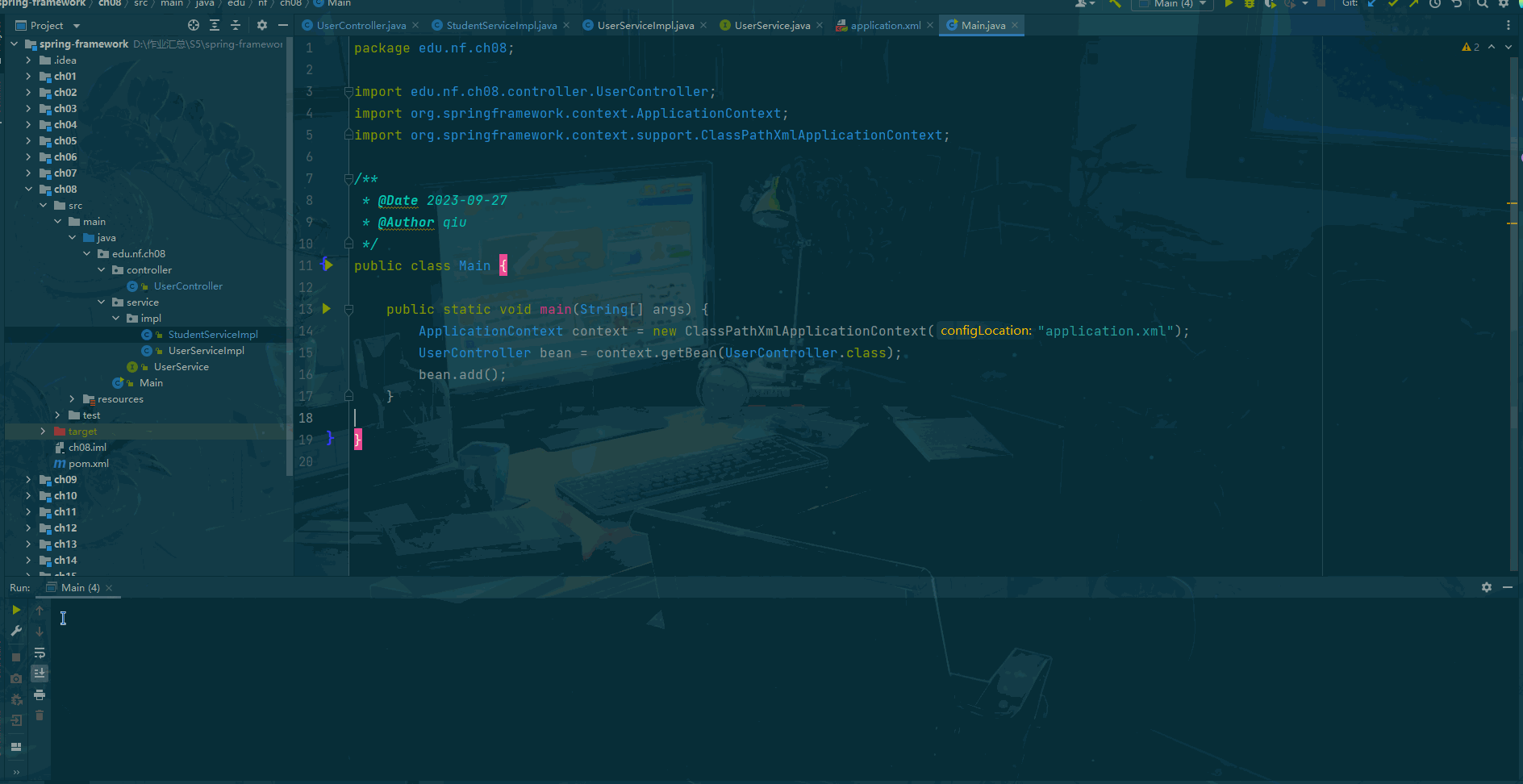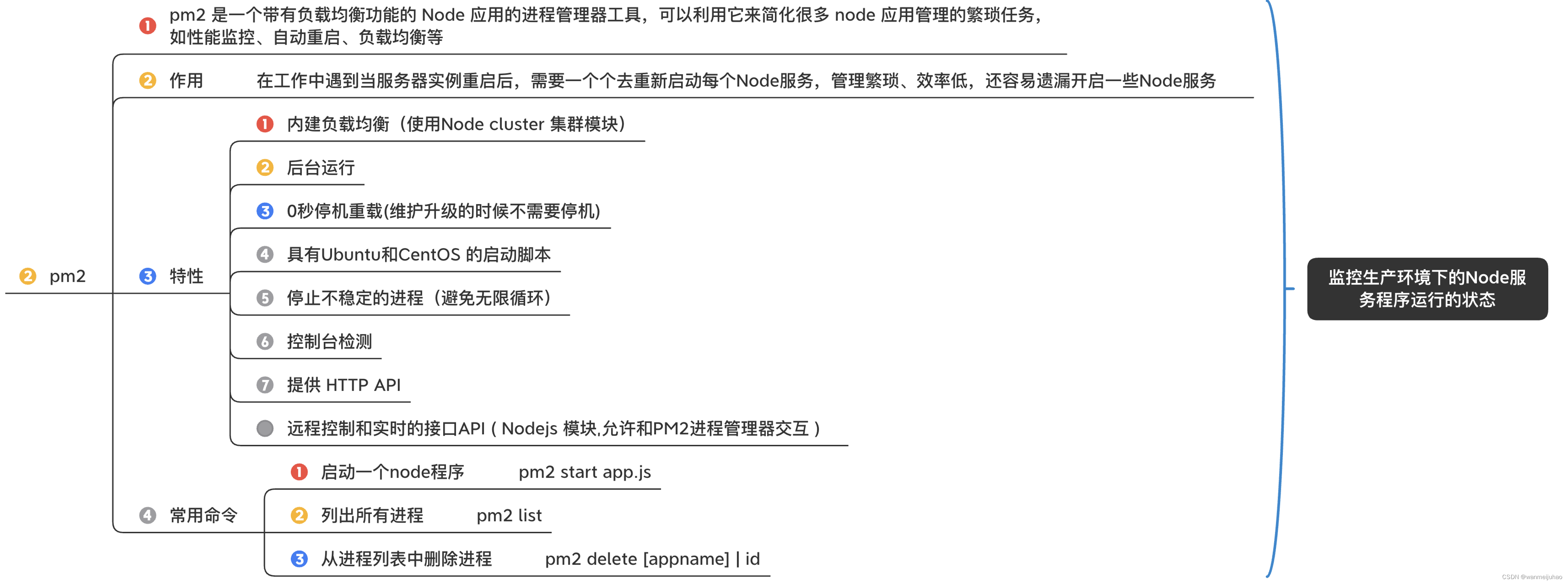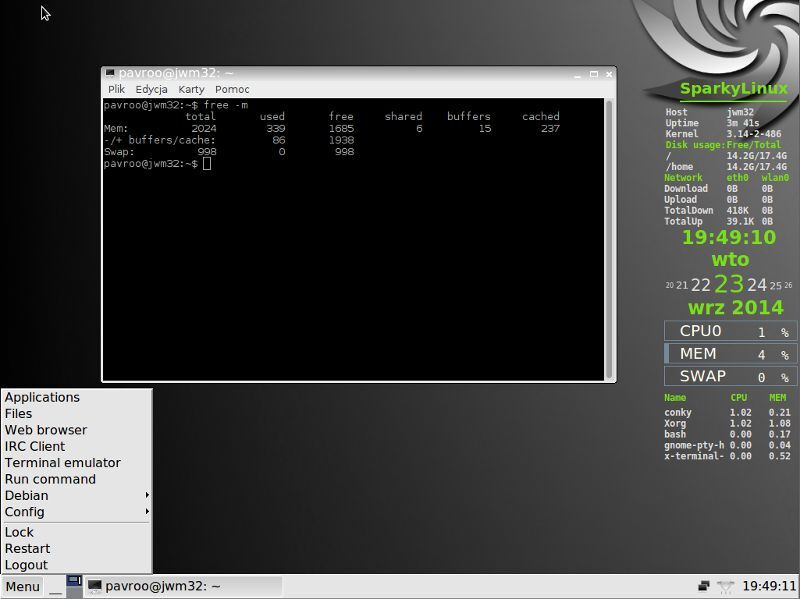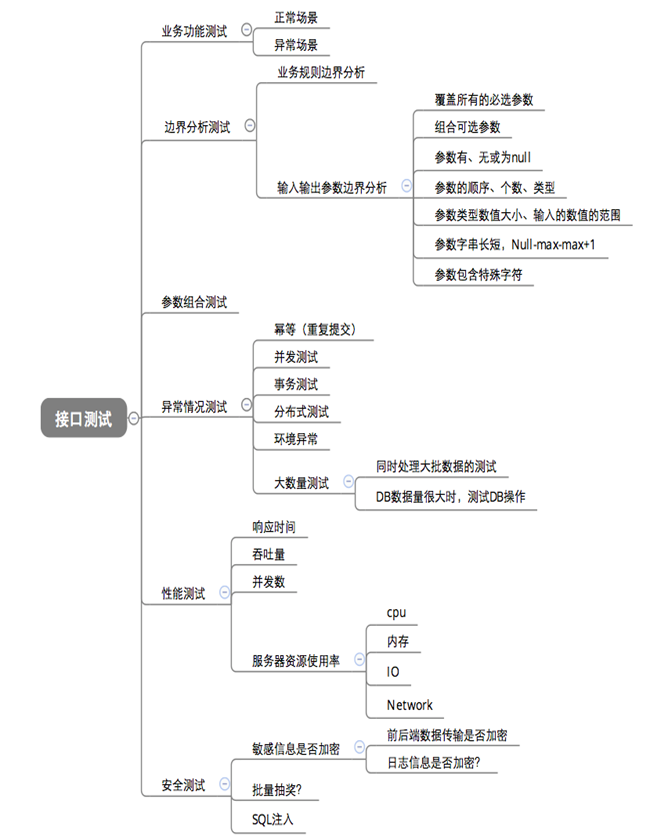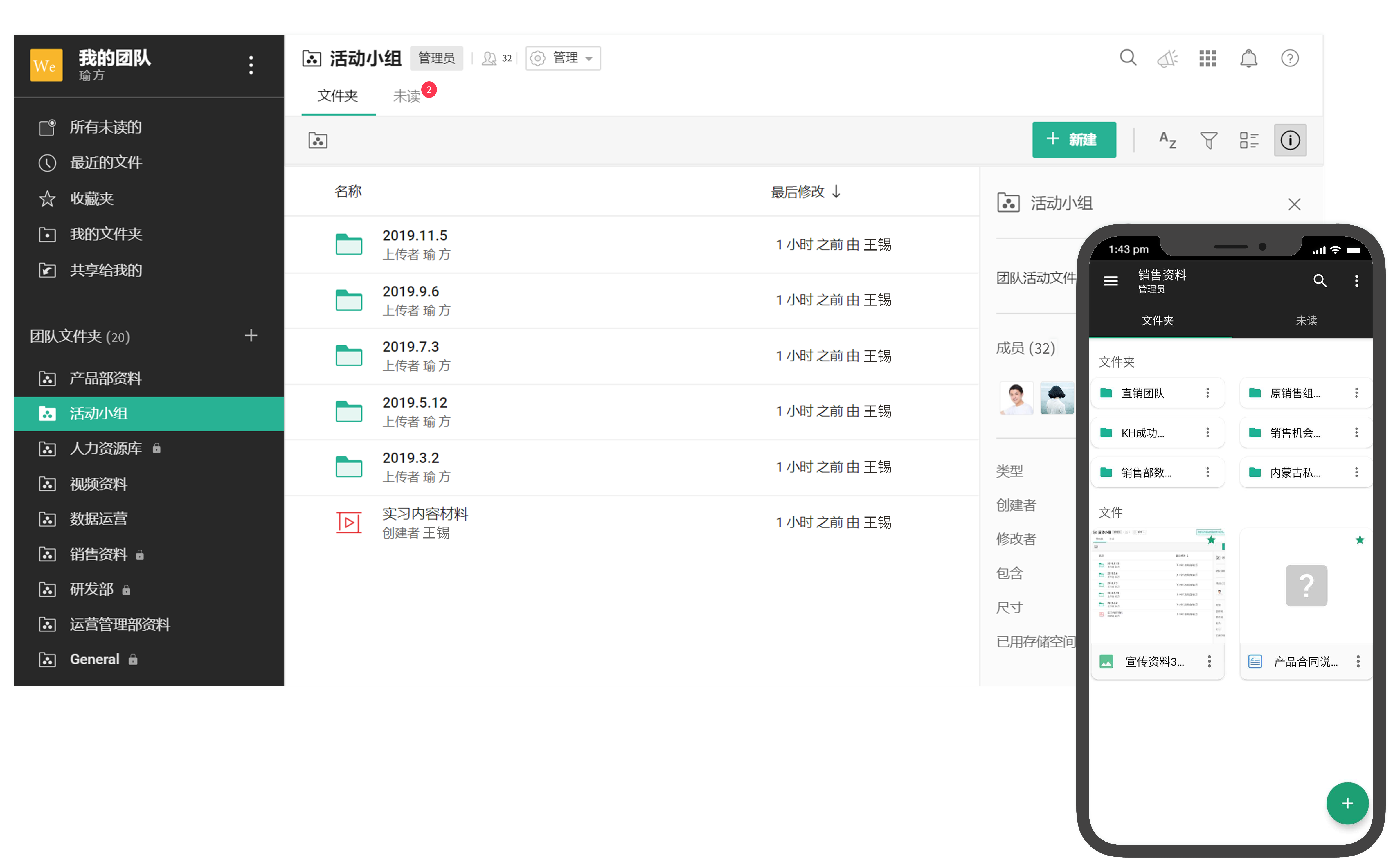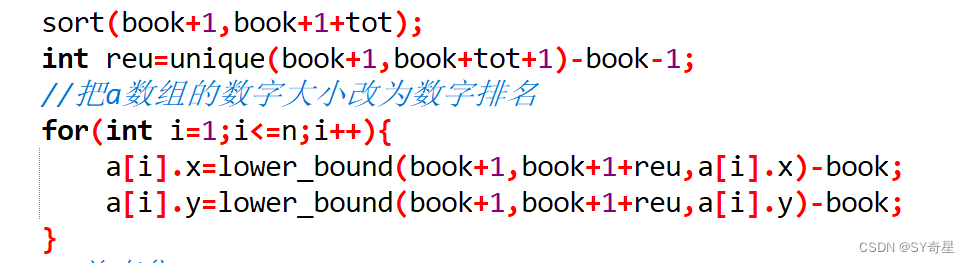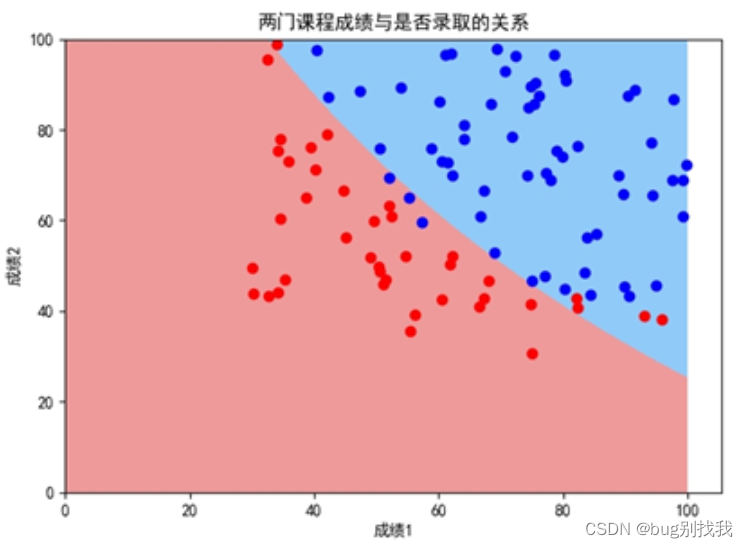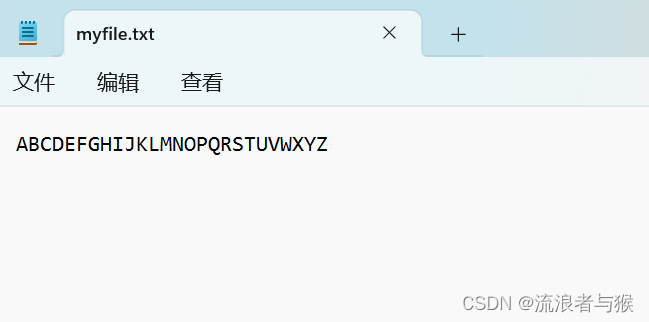目录
1、下载 QT 源码包
2、搭建安装环境(下载依赖库)
3、创建QT源码编译脚本
4、运行编译脚本
1、下载 QT 源码包
QT5.12.7源码下载地址: download | QT 5.12.7
选择任意一种下载即可,适用于 Windows 和 Linux 环境

这里选择的是.tar.xz 类型,上传到 Linux 环境,新建一个 qt-arm目录,然后将压缩包保存到 qt-arm 目录下,并解压。
tar xf qt-everywhere-src-5.12.7.tar.xz
2、搭建安装环境(下载依赖库)
sudo apt-get update
sudo apt-get install libxcb-xinerama0-dev
# sudo apt-get install python 会安装失败
sudo apt-get install build-essential perl git python3
# 为了支持 -qt-xcb 选项所需的库
sudo apt-get install '^libxcb.*-dev' libx11-xcb-dev libglu1-mesa-dev libxrender-dev libxi-dev libxkbcommon-dev libxkbcommon-x11-dev可能在make install 的时候会出现找不到 python 的问题,因为直接下载 python 失败,所以这里下载的是 python3,需要在 /bin 目录下创建一个软链接名为 python
cd /bin
sudo ln -s python3 python3、创建QT源码编译脚本
由于编译 QT 库的选项较多,这里推荐使用脚本编译,在解压后的 qt-everywhere-src-5.12.7 目录下创建一个脚本文件 auto-config.sh并赋予可执行权限,基本步骤如下:
touch auto-config.sh # 创建脚本文件
chmod a+x auto-config.sh # 赋予脚本可执行权限auto-config.sh 脚本文件的内容如下。大部分无需变动,少部分内容需要变动
- -prefix:指定QT库的安装目录
- -tslib:使用 tslib 库(支持触屏事件),如果使用了该选项需额外添加如下两个选项
- -I: tslib 库的头文件目录
- -L: tslib 库的库文件目录
注意: 如果使用 tslib 库,需要先对 tslib 库进行交叉编译
#! /bin/sh
./configure -prefix /home/gzx/tool/qt-arm-build \
-opensource \
-confirm-license \
-release \
-strip \
-shared \
-xplatform linux-arm-gnueabi-g++ \
-optimized-qmake \
-c++std c++11 \
--rpath=no \
-pch \
-skip qt3d \
-skip qtactiveqt \
-skip qtandroidextras \
-skip qtcanvas3d \
-skip qtconnectivity \
-skip qtdatavis3d \
-skip qtdoc \
-skip qtgamepad \
-skip qtlocation \
-skip qtmacextras \
-skip qtnetworkauth \
-skip qtpurchasing \
-skip qtremoteobjects \
-skip qtscript \
-skip qtscxml \
-skip qtsensors \
-skip qtspeech \
-skip qtsvg \
-skip qttools \
-skip qttranslations \
-skip qtwayland \
-skip qtwebengine \
-skip qtwebview \
-skip qtwinextras \
-skip qtx11extras \
-skip qtxmlpatterns \
-make libs \
-make examples \
-nomake tools -nomake tests \
-gui \
-widgets \
-dbus-runtime \
--glib=no \
--iconv=no \
--pcre=qt \
--zlib=qt \
-no-openssl \
--freetype=qt \
--harfbuzz=qt \
-no-opengl \
-linuxfb \
--xcb=no \
-tslib \
-I/home/gzx/tool/tslib/tslib-master-build/include \
-L/home/gzx/tool/tslib/tslib-master-build/lib \
--libpng=qt \
--libjpeg=qt \
--sqlite=qt \
-plugin-sql-sqlite \
-recheck-all
4、运行编译脚本
开始运行编译脚本
./auto-config.sh配置完毕后,接下来开始编译安装
make -j4 & make install最终在指定的安装目录下看到如下内容,且动态库文件为 arm 环境
![]()
![]()
参考文章:
编译脚本参考: 嵌入式Qt | 如何交叉编译Qt模块_qt交叉编译-CSDN博客
./configure 编译选项参考: Qt 源码编译_qt源码编译_书中倦客的博客-CSDN博客